Hvordan få visse kontakter til å ringe på lydløs Android

Hvis du vil få kontakter til å ringe lydløst på Android-en din, er det bare å justere Ikke forstyrr-unntakene for favorittkontakter. Detaljer i artikkelen.
Vi kan trygt si at det største gjennombruddet i smarttelefonkamerahistorien var tillegget av frontkameraet (selfie). Så mange sosiale apper er avhengige av frontkameraet, og de fleste enheter bruker det til og med som et biometrisk sikkerhetstiltak som du kan låse opp enheten din med. En uerstattelig maskinvare på alle enheter. Men hva skal jeg gjøre hvis frontkameraet ikke fungerer på Android? Vi har dekket deg.
Innholdsfortegnelse:
Selfie-kamera fungerer ikke på min Android
1. Start enheten på nytt
Det første du må gjøre er å starte enheten på nytt og se etter forbedringer. Dette løser vanligvis alle midlertidige hikke i SystemUI eller systemappene.
Men hvis problemet vedvarer, sørg for å prøve fra sikker modus. Lær hvordan du går inn i sikker modus i neste trinn.
2. Start opp i sikker modus
Den neste tingen å gjøre er å starte opp i sikker modus. Dette skal vise deg om det er en bestemt tredjepartsapp som forårsaker problemet.
Følg disse trinnene for å starte opp i sikker modus på Android:
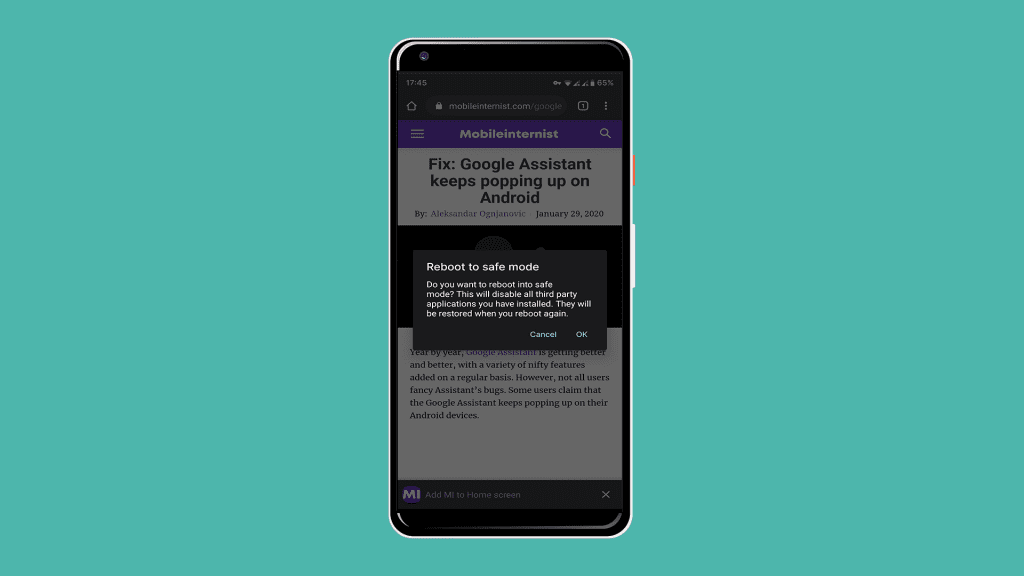
3. Sjekk apptillatelser
Dette er mer enn åpenbart, men merkeligere ting har skjedd. Hvis du vil ha tilgang til frontkameraet ditt på en bestemt tredjepartsapp (f.eks. Instagram eller Snapchat), sørg for at disse appene har tillatelse til å få tilgang til kameraet.
Hvis du ikke er klar over hvordan du sjekker tillatelser, er dette hva du må gjøre:
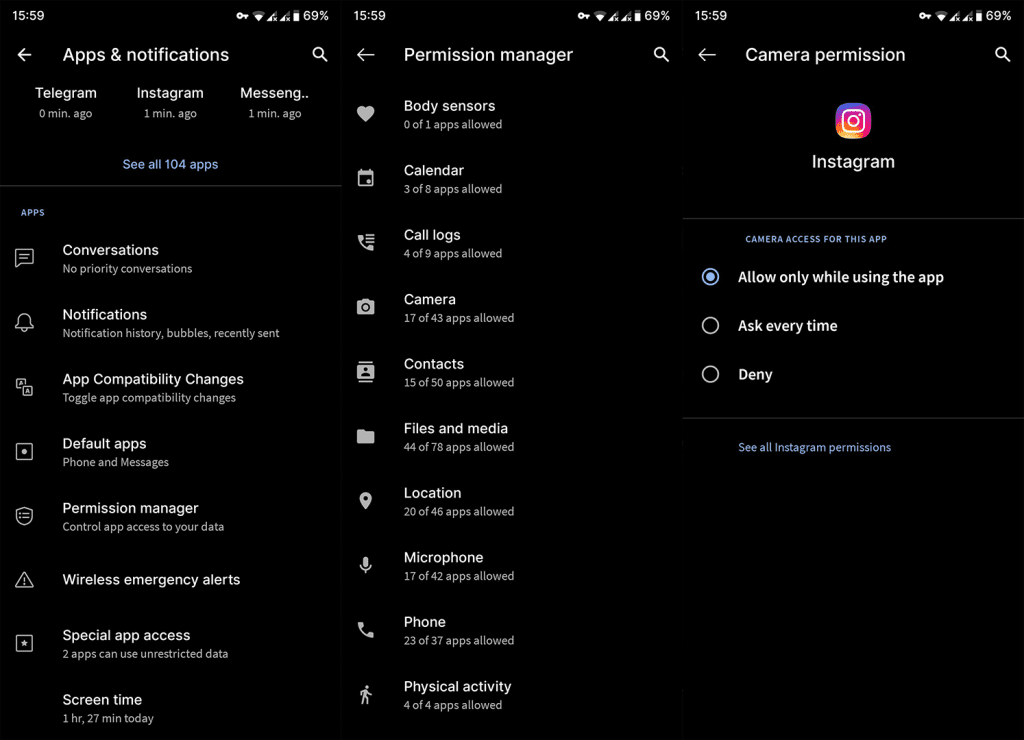
4. Tøm hurtigbuffer og data fra Kamera-appen
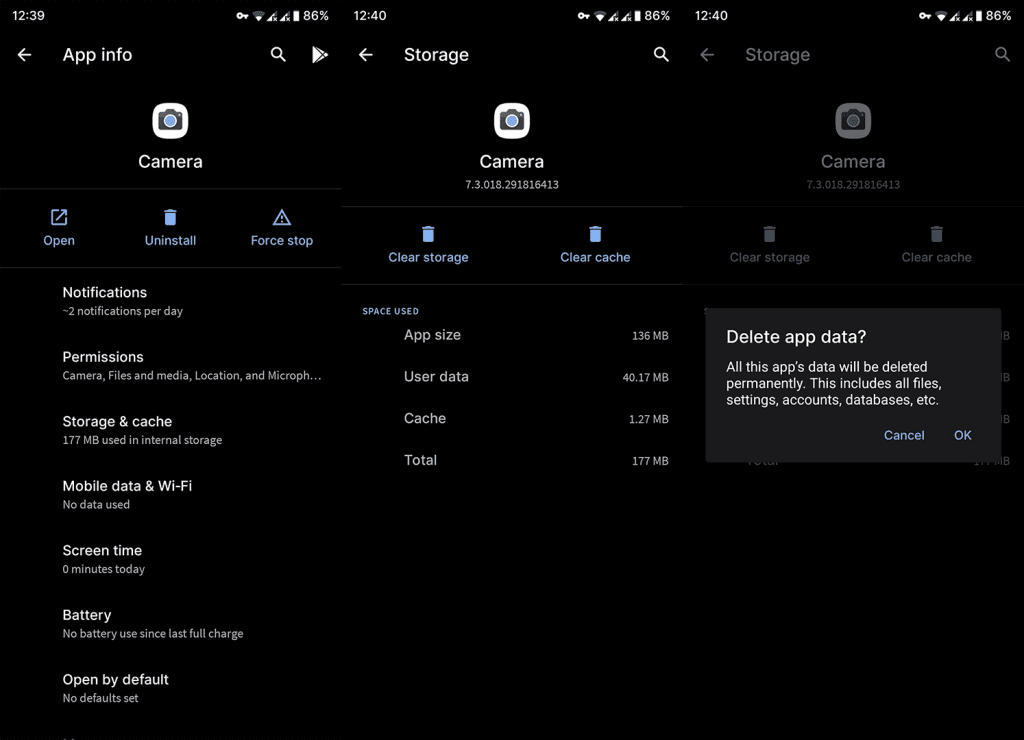
5. Bruk en tredjeparts kameraapp
Dette er ikke en løsning i seg selv, men mer en løsning. Hvis det nåværende kameraet ditt (som er et lager eller et tredjepartskamera) ikke fungerer etter hensikten, bør du vurdere å bruke et alternativ fra Play-butikken eller finne en GCAM-port for enheten din og laste inn en APK.
Vi anbefaler å prøve Open Camera som du finner her .
Nå, hvis frontkameraet fortsatt ikke fungerer for deg, er sjansen stor for at vi ser på et maskinvareproblem. Og det er noe vi ikke kan hjelpe deg med. Det vi kan gjøre er å foreslå å tilbakestille enheten til fabrikkinnstillinger. Bare ikke glem å sikkerhetskopiere dataene dine før du gjør det.
6. Rapporter sannsynlig maskinvareproblem
Til slutt, hvis du fortsatt ikke kan ta bilder med frontkameraet på enheten din, sørg for å ta med Android-håndsettet for reparasjon. Vi håper bare at enheten din fortsatt er dekket av garantien.
Med det i tankene kan vi kalle det en innpakning. Takk for at du leser og ikke glem å følge oss på og for flere artikler som dette.
Hvis du vil få kontakter til å ringe lydløst på Android-en din, er det bare å justere Ikke forstyrr-unntakene for favorittkontakter. Detaljer i artikkelen.
Hvis Android-appene dine fortsetter å lukkes uventet, trenger du ikke lete lenger. Her skal vi vise deg hvordan du fikser det i noen få enkle trinn.
Hvis talepostvarsling ikke forsvinner på Android, slett lokale data, avinstaller appoppdateringer eller kontroller varslingsinnstillingene.
Hvis Android-tastaturet ikke vises, sørg for å tilbakestille appen ved å slette lokale data, avinstallere oppdateringene eller deaktivere bevegelser.
Hvis du ikke kan åpne e-postvedlegg på Android, last ned vedlegget og appene som kan åpne det og prøv igjen. Tilbakestill Gmail eller bruk PC.
Hvis du får feilmeldingen Problem med å laste widgeten på Android, anbefaler vi at du fjerner og legger til widgeten igjen, sjekker tillatelser eller tømmer bufferen.
Hvis Google Maps ikke snakker i Android og du ikke hører veibeskrivelser, sørg for å fjerne data fra appen eller installere appen på nytt.
Instruksjoner for å endre hårfarge ved hjelp av PicsArt på telefonen. For å endre hårfarge på bildene dine enkelt og greit, her inviterer vi deg til å følge med.
LDPlayer: Android Emulator for Windows PC & Laptop, LDPlayer er en gratis Android-emulator på datamaskinen. Enten du er PC- eller bærbar bruker, er LDPlayer fortsatt tilgjengelig
Hvis Gmail for Android ikke sender e-post, sjekk mottakernes legitimasjon og serverkonfigurasjon, tøm appbufferen og dataene, eller installer Gmail på nytt.








